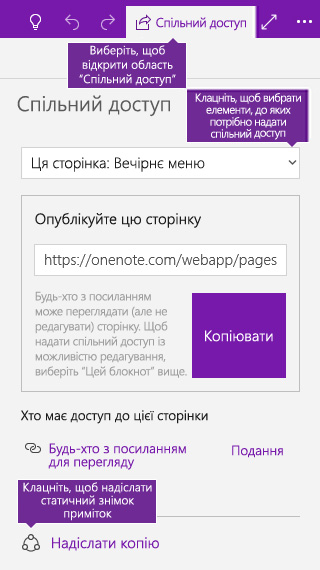Надання спільного доступу й упорядкування даних у OneNote
Надання спільного доступу до всього блокнота
Усі блокноти є приватними, доки ви не запросите інших користувачів до редагування та перегляду їхнього вмісту.
-
Відкрийте блокнот, до якого потрібно надати спільний доступ.
-
У верхньому правому куті вікна програми OneNote виберіть Спільний доступ.
-
В області Спільний доступ у розкривному меню виберіть Цей блокнот.
-
У розділі Надіслати запрошення електронною поштою введіть одну або кілька адрес електронної пошти в полі зверху. Потім виконайте такі дії:
-
Виберіть Можна редагувати, щоб користувачі змогли переглядати та редагувати сторінки блокнота.
-
Виберіть Можна переглядати, щоб користувачі змогли лише переглядати блокнот, але не вносити до нього зміст.
-
-
Натисніть кнопку Спільний доступ, щоб надіслати запрошення електронною поштою до поточного блокнота вибраним одержувачам.
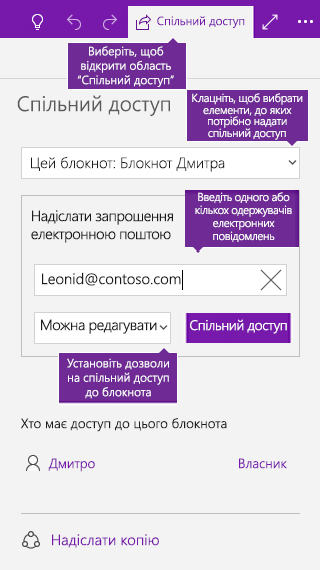
Надання спільного доступу до окремої сторінки нотаток
Якщо не потрібно надавати спільний доступ до всього блокнота іншим користувачам, можна натомість поділитися тільки окремою сторінкою.
-
У блокноті відкрийте сторінку, до якої потрібно надати спільний доступ.
-
У верхньому правому куті вікна програми OneNote виберіть Спільний доступ.
-
В області Спільний доступ у розкривному меню виберіть Ця сторінка.
-
Виберіть Створити, щоб створити веб-посилання, яким можна поділитися з іншими користувачами.
Коли посилання на спільний доступ створено, натисніть кнопку Копіювати, а потім вставте посилання там, де потрібно надати спільний доступ.
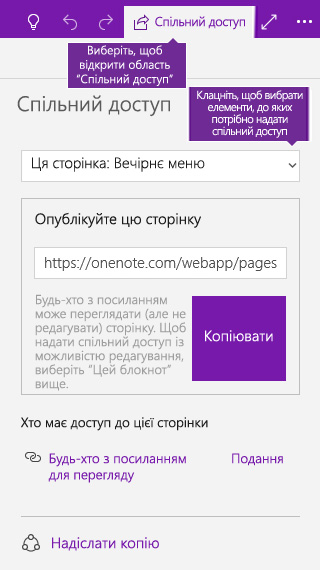
Надання спільного доступу до статичної копії сторінки
Щоб надіслати статичний знімок сторінки нотаток або всього блокнота, виконайте вказані нижче дії. Знімок екрана з нотатками не оновлюватиметься автоматично, якщо власник блокнота в майбутньому внесе зміни до вихідних нотаток.
-
У блокноті відкрийте сторінку або блокнот, до яких потрібно надати спільний доступ.
-
У верхньому правому куті вікна програми OneNote виберіть Спільний доступ.
-
В області Спільний доступ виберіть, чи потрібно надати спільний доступ до знімка сторінки або блокнота.
-
У нижній частині області виберіть Надіслати копію.
-
У меню Поділитися, що з’явилося, виберіть одержувачів або програму, користувачам якої потрібно надати спільний доступ (наприклад, програма Пошта у Windows 10).